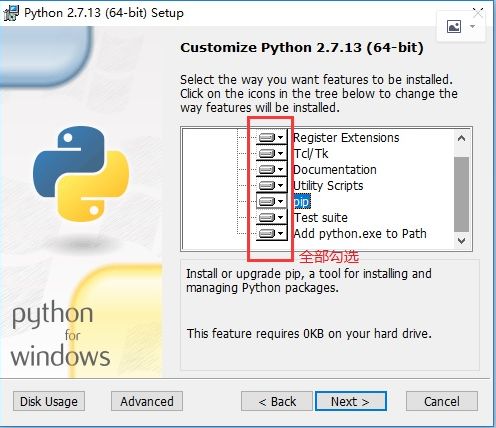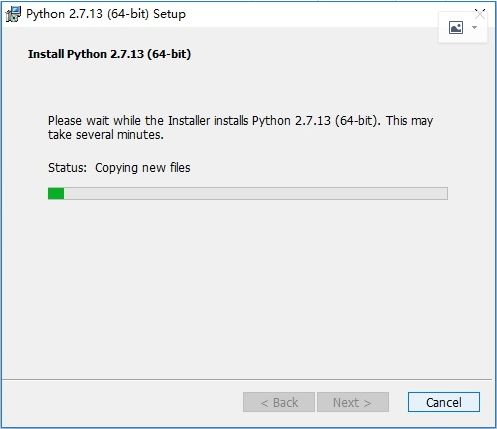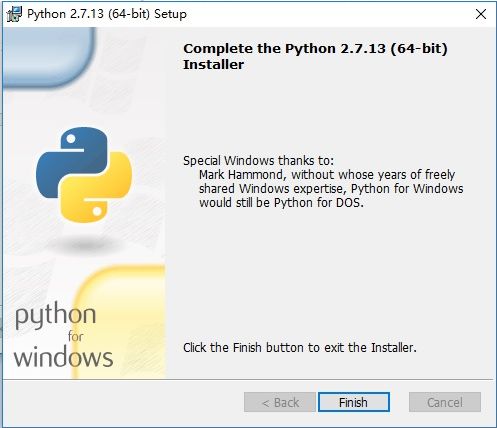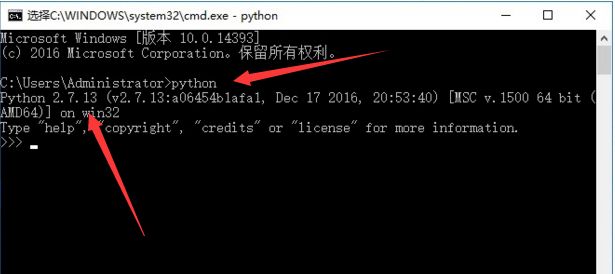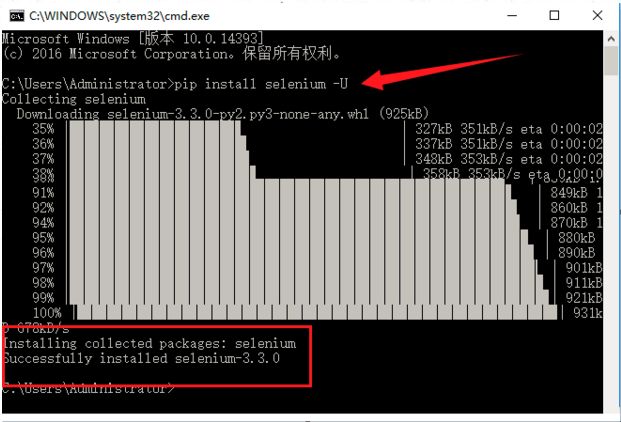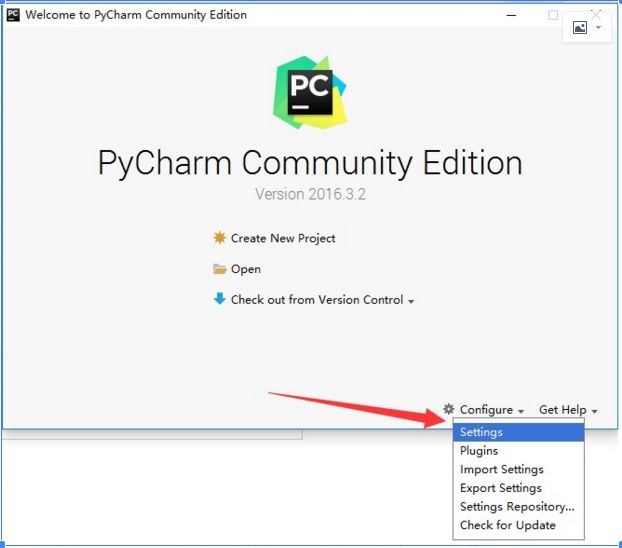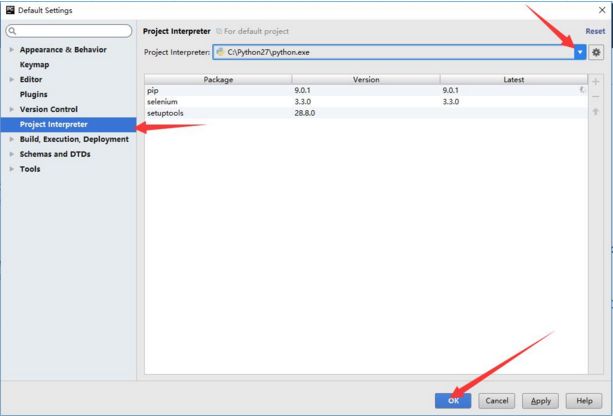环境搭建
基于python和selenium2做自动化测试,你必须会搭建基本的开发环境,掌握python基本的语法和一个IDE来进行开发,这里通过详细的讲解,介绍怎么搭建python和selenium2开发环境,并提供一个基本入门的代码,后续逐步提供系列实践文章。
安装包
- python
笔者使用python2.7.13,请根据机器是64位还是32位来选择对应的python版本。
32位下载:
https://www.python.org/ftp/python/2.7.13/python-2.7.13.msi
64位下载:
https://www.python.org/ftp/python/2.7.13/python-2.7.13.amd64.msi
- 开发工具
笔者使用pyCharm开源版本
https://download.jetbrains.com/python/pycharm-community-2016.3.2.exe
python安装过程
双击已下载的python安装包,进入第一步
设置安装目录,这里默认即可
设置要安装的可选包,全选是最佳的方式
安装过程如下,坐等即可
安装完成,单击“Finish”完成安装
打开命令行,输入python,如图验证安装成功
安装selenium,在命令行中输入一下命令
pip install selenium -U
安装成功后提示,如图所示
pyCharm安装
双击下载的安装包,按照默认步骤一步步安装即可。首次启动时,配置下pycharm的python解析器,如图所示
配置python解析器,如图:
第一个python selenium代码
# -*- coding:utf-8 -*-
from selenium import webdriver
from time import sleep
if __name__ == '__main__':
# 初始化一个webdriver实例
wd = webdriver.Firefox()
# 访问百度
wd.get("http://www.baidu.com")
# 等待5s
sleep(5)
# 关闭浏览器
wd.close()
启动运行即可,如果出现错误,请确定Firefox版本是不是太新,需要降低版本
另附google和ie浏览器驱动下载地址请选择最新版本进行下载,下载后请放在python安装根目录下。
iedriver下载地址:
http://selenium-release.storage.googleapis.com/index.html
chromedriver下载地址:
http://chromedriver.storage.googleapis.com/index.html